メルペイ・LINE Payのコード支払い画面をすぐに開ける技(ショートカット作成も)

メルペイ・LINE Pay の QR コード支払い画面をすぐに開ける小技を紹介しておきます。
この技を知っていると、店頭で素早くコード支払いできるようになりますよ!
あわせてホーム画面に「コード支払い」のショートカットを作成する方法も説明します。
メルペイ:アイコン長押し→「コード決済」でQRコードを1発表示
メルペイの場合、ホーム画面で「メルカリ」アイコン長押し→「コード決済」で、
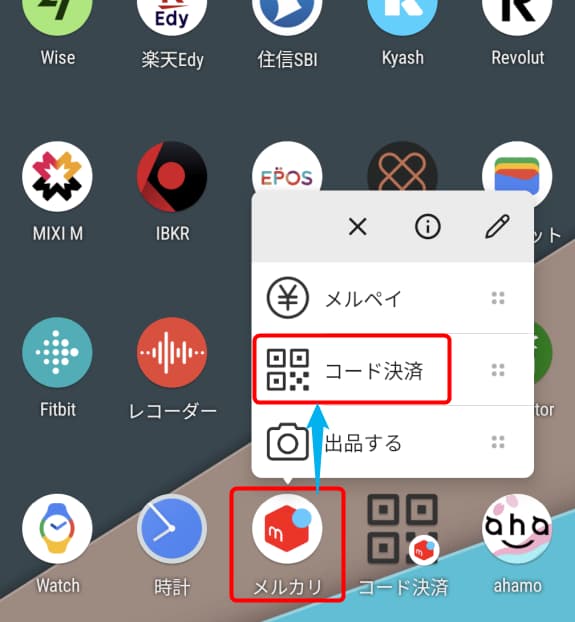
1発でバーコード・QR コードの支払い画面を開くことができます。
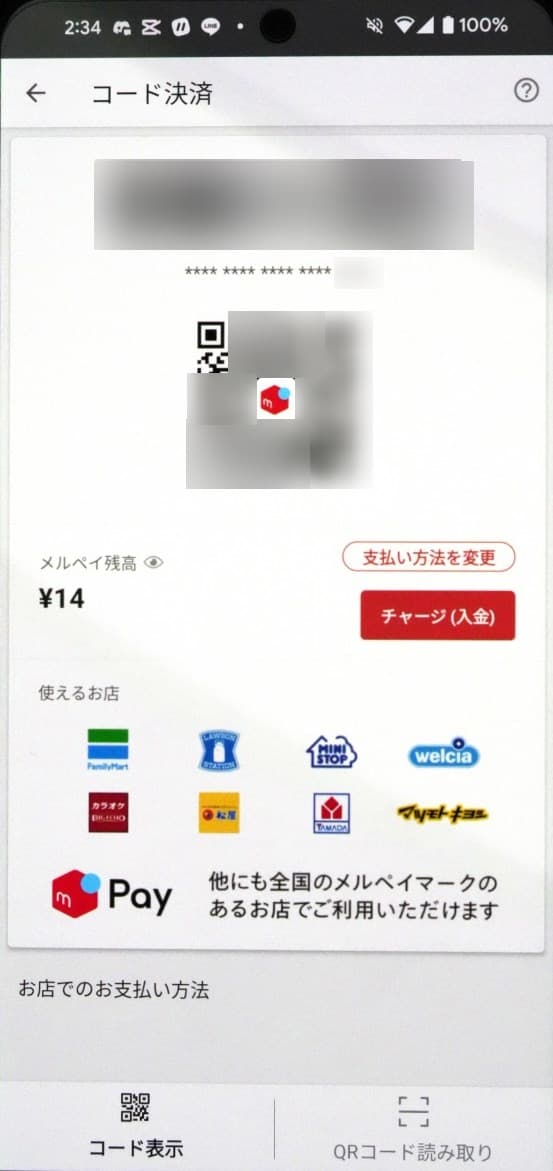
Android だけでなく、iOS(iPhone)でも「メルカリ」アイコン長押し→「コード決済」できますよ。
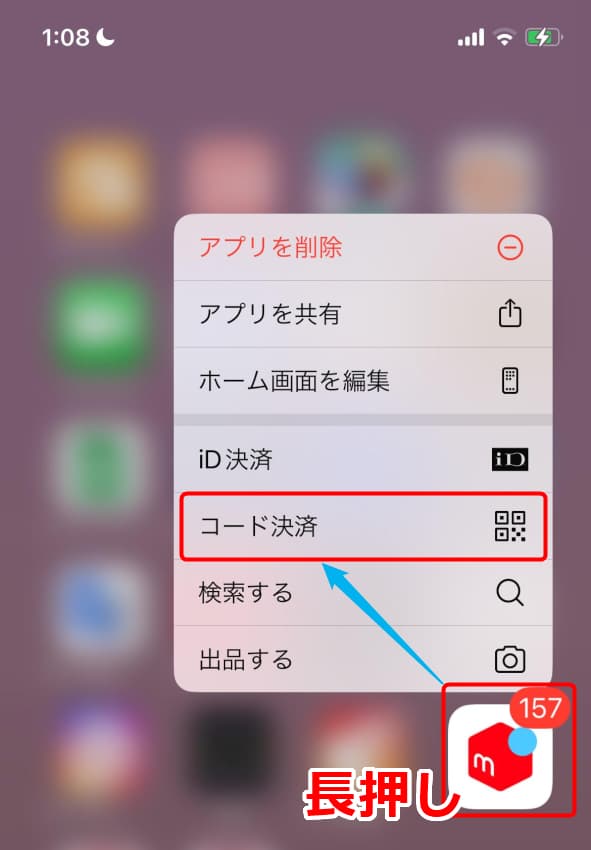
LINE Pay:アイコン長押し→「コード支払い」でQRコードを1発表示
LINE Pay の場合、「LINE」アプリのアイコン長押し→「コード支払い」を開けば、
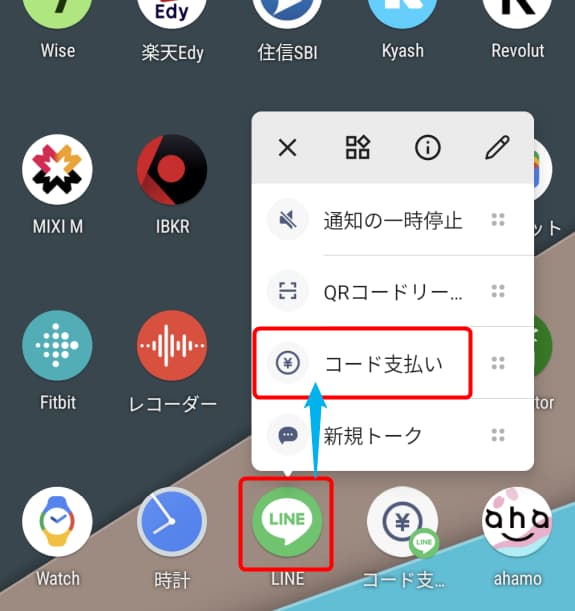
すぐに LINE Pay のコード支払い画面を開けます。
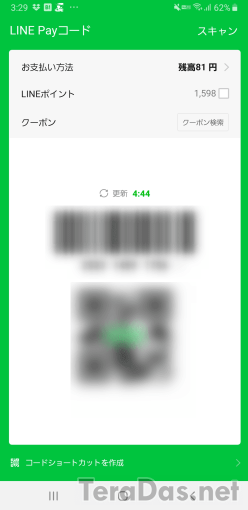
こちらも同様に Android だけでなく iOS でもアイコン長押しで直接「コード支払い」画面を開けます。
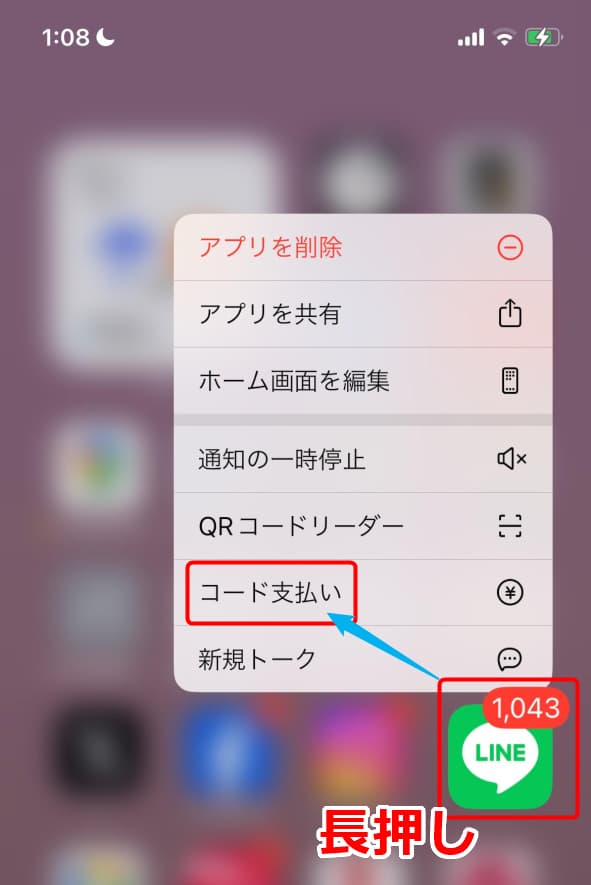
ホーム画面に「コード支払い」のショートカットを作成する方法
Android では、例えば「メルカリ」アプリのアイコン長押し → 右のハンドルをホーム画面へドラッグ、で「メルペイ」「コード決済」などへのショートカットを作れます。
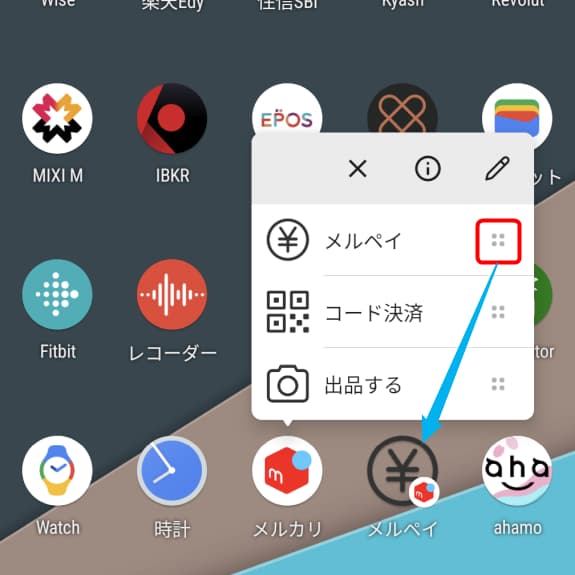
LINE Pay も同じ方法で、ホーム画面に「コード支払い」のショートカットを作成できますよ。
Android +メルペイの場合、たいていは非接触決済 iD での利用が多いので、この機能のありがたみは少ない気はしますが。
PayPay、au PAY、d払い、楽天ペイなどのスマホ決済専用アプリなら、単純にアプリを開けばいきなりコード決済画面が表示されるのですが、メルカリ、LINE はフリマアプリやメッセージアプリの1機能としての決済機能なので、このあたり、ちょっと面倒なんですよね。
とはいえ、メルペイはメルカリの売上金を消費できる重要経路ですので、覚えておいて損はないのではないでしょうか。
※QRコードはデンソーウェーブの登録商標です。
※2024/4/12 完全リライト。記事最新化。新記事扱い







